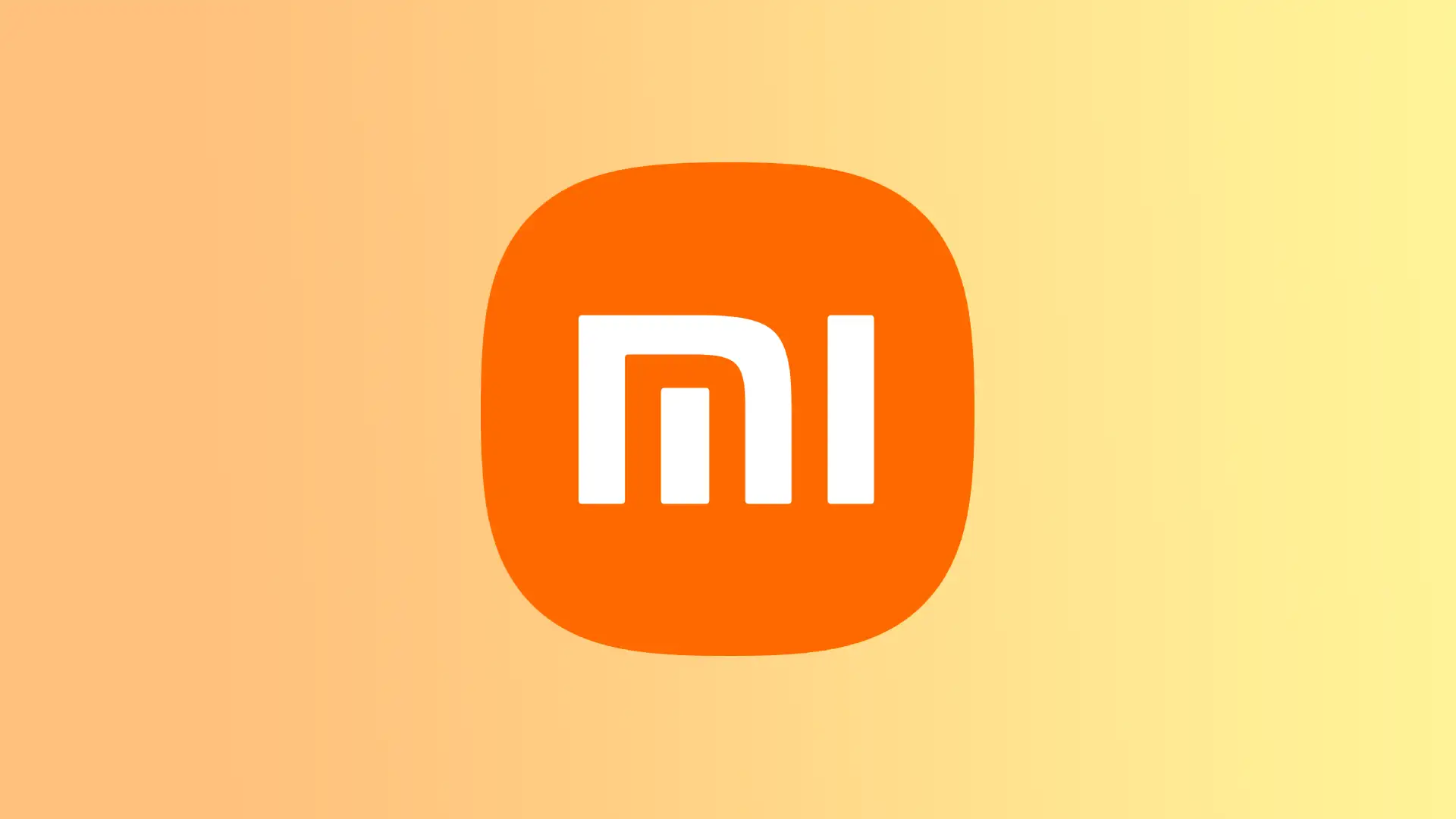Jeg vil gerne dele min erfaring og tips til at fjerne tapetkarrusellen på Xiaomi-smartphones. For nogen tid siden opdaterede jeg softwaren på min smartphone, og jeg bemærkede, at hver gang jeg låser skærmen op, får jeg vist et nyt tapet fra karrusellen. Det kan virke som en interessant funktion i starten, men med tiden begyndte det at kede mig. Jeg fandt ud af, hvordan jeg kunne deaktivere denne funktion og få mit yndlingsbaggrundsbillede tilbage.
Sådan fjerner du Wallpaper Carousel-funktionen fra din Xiaomi-telefon
Det er vigtigt at bemærke, at mine råd er baseret på min erfaring og research og måske ikke er perfekte til alle Xiaomis smartphone-modeller. Da indstillingerne kan variere afhængigt af MIUI-versionen. Under alle omstændigheder skal du åbne Indstillinger og vælge Baggrundskarrusel. Så følg disse trin:
- Åbn indstillinger.
- Vælg derefter Always-on display og Lock screen.
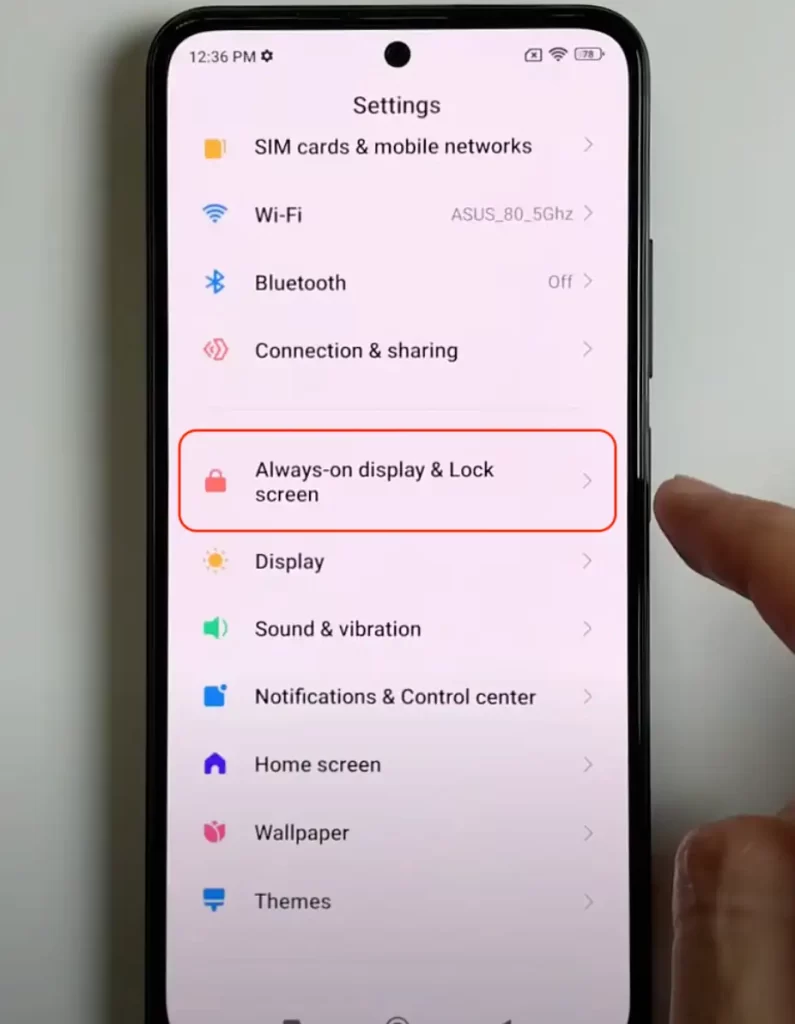
- I det nye vindue skal du trykke på Wallpaper Carousel.
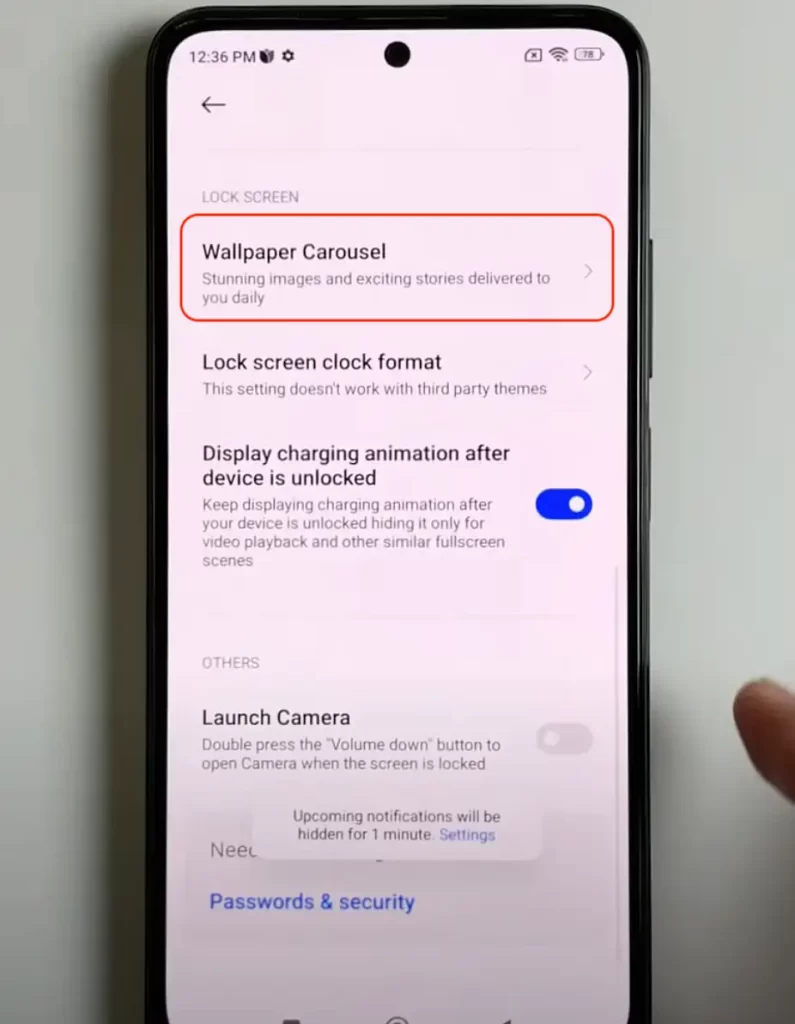
- På næste side skal du slå Turn on fra.
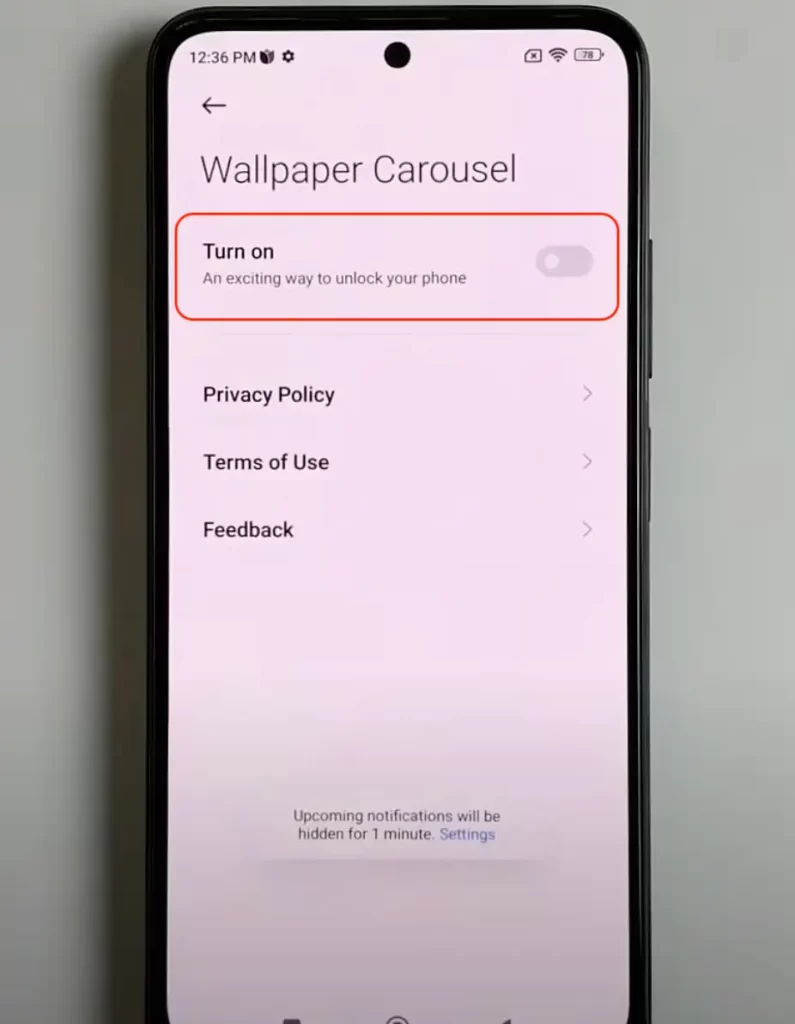
Når du har fulgt disse trin, bør funktionen Wallpaper Carousel være fjernet fra din Xiaomi-telefon. Du vil ikke længere se den automatiske rotation af baggrunde på din låseskærm eller startskærm. I stedet kan du manuelt indstille og tilpasse dine baggrunde efter dine præferencer.
Hvordan fjerner man tapetkarruselikonet fra låseskærmen på Xiaomi?
Når du har deaktiveret tapetkarrusellen på din Xiaomi-smartphone, kan du stadig have et ikon på låseskærmen, der indikerer, at du brugte denne funktion før. For at fjerne dette ikon skal du udføre følgende trin:
- Åbn indstillinger.
- Vælg derefter Om telefonen.
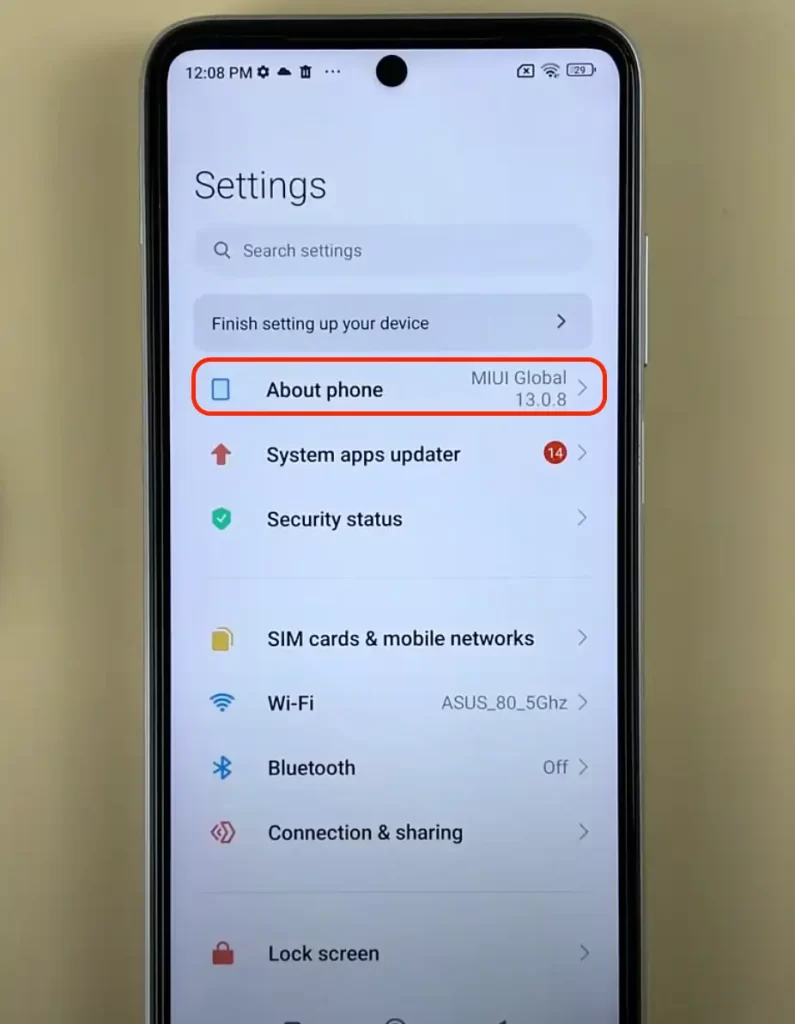
- Vælg Storage, og tryk på Apps and data.
- I det nye vindue skal du vælge sektionen Wallpaper Carousel.
- Tryk derefter på Afinstaller app.
- Bekræft dine handlinger.
Dermed fjerner du både funktionen og det unødvendige ikon på låseskærmen. Hvis du vil installere den igen, kan du finde funktionen via appen Mi Wallpaper Carousel fra Google Play Store.
Og glem ikke, at hvis du ikke kan finde en bestemt app i butikken, men er sikker på, at den findes, så skift region, og så vil du finde det, du leder efter.
Da Android giver brugerne mulighed for at tilpasse alt det nødvendige og unødvendige til deres behov, er det meget nemt at fjerne masser af uønskede apps og funktioner, når man har købt en smartphone. Det er også nemt at installere dem igen.
Hvordan ændrer man tapetet på Xiaomi?
På Xiaomi-smartphones kan du vælge dit tapet fra et tema (forudinstalleret tapet) eller fra galleriet (dine egne fotos eller downloadede billeder). Her er mere om hver af dem:
Fra temaer
Xiaomi tilbyder et bredt udvalg af forudinstallerede temaer med forskellige sæt baggrunde. Du kan vælge et tema, der passer til din stil eller dit humør, og anvende alle baggrunde fra det tema eller vælge specifikke. Temaer er som regel inddelt i kategorier. For at ændre tapetet på din Xiaomi-telefon kan du følge disse trin:
- Åbn appen Temaer på din smartphone.
- Vælg derefter sektionen Wallpapers i bunden.
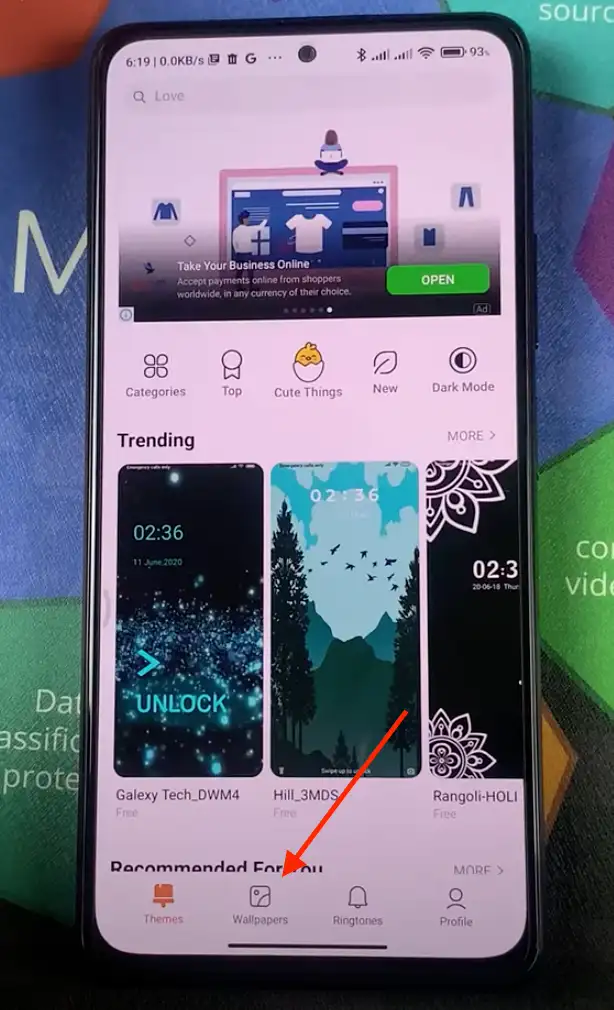
- Vælg derefter den ønskede indstilling fra listen.
- Tryk derefter på Anvend.
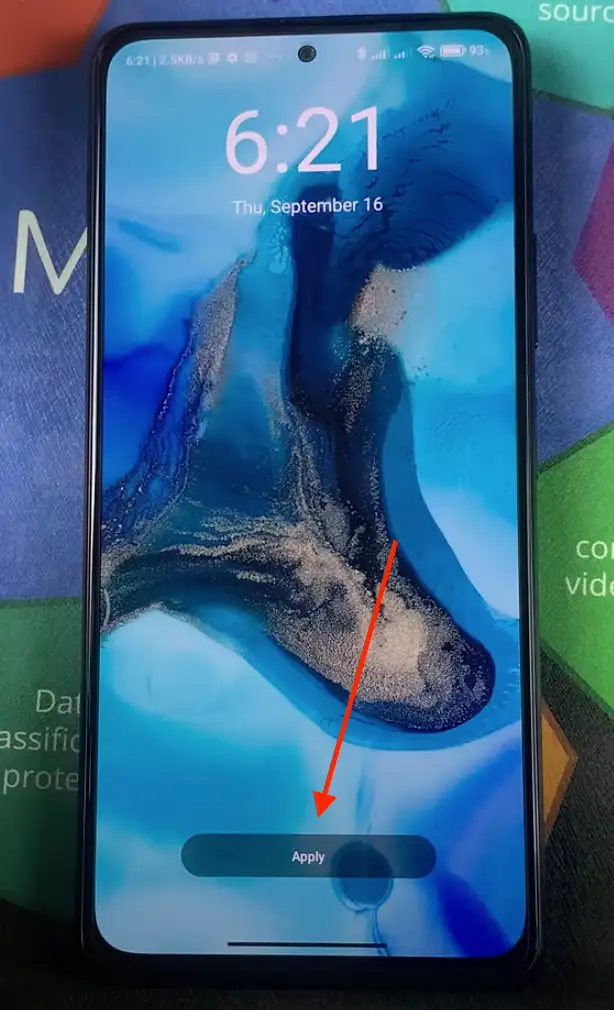
Vælg, hvilken skærm du vil anvende disse indstillinger på.
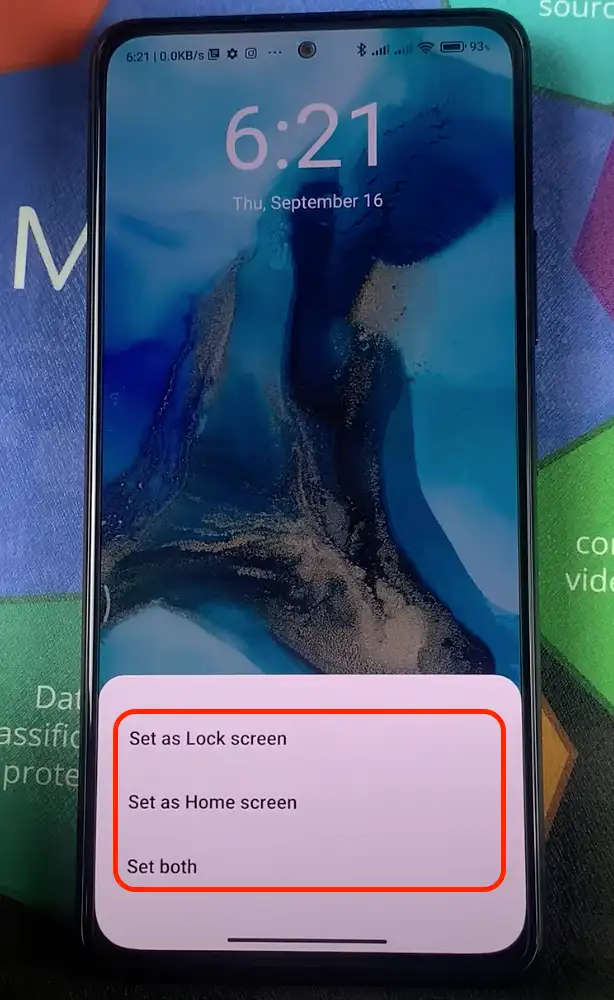
Fra galleriet
Denne mulighed giver dig mulighed for at bruge fotos eller downloadede billeder som tapet. Du kan vælge ethvert billede, der er gemt på din smartphone i dit galleri eller din fotomappe. For at ændre tapetet på din Xiaomi-telefon kan du følge disse trin:
- Tag selv billedet, eller tilføj det til galleriet.
- Åbn derefter Gallery, og find det ønskede billede.
- Tryk derefter på ikonet med de tre prikker.
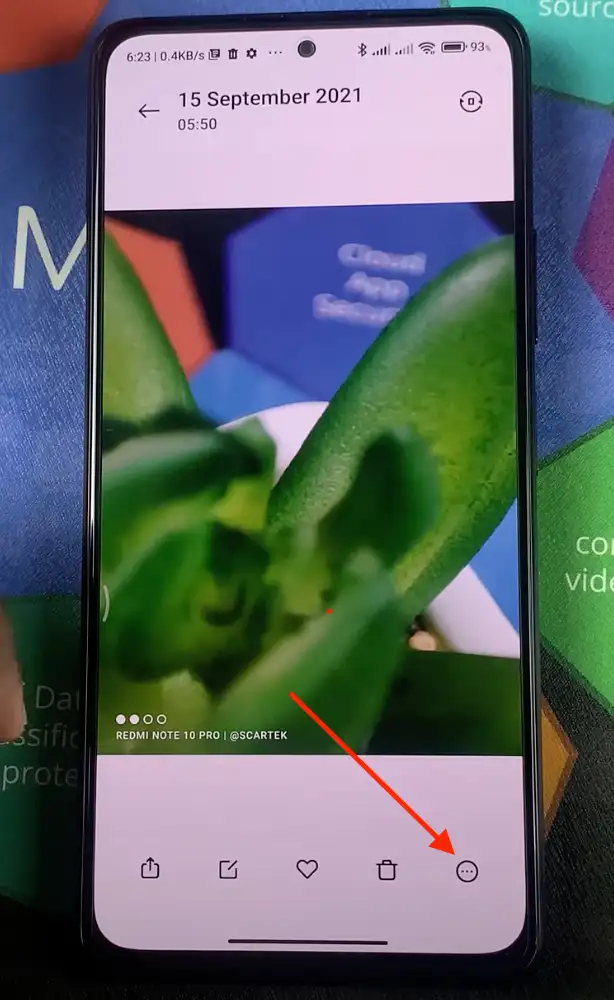
Du skal vælge indstillingen Set as wallpaper.
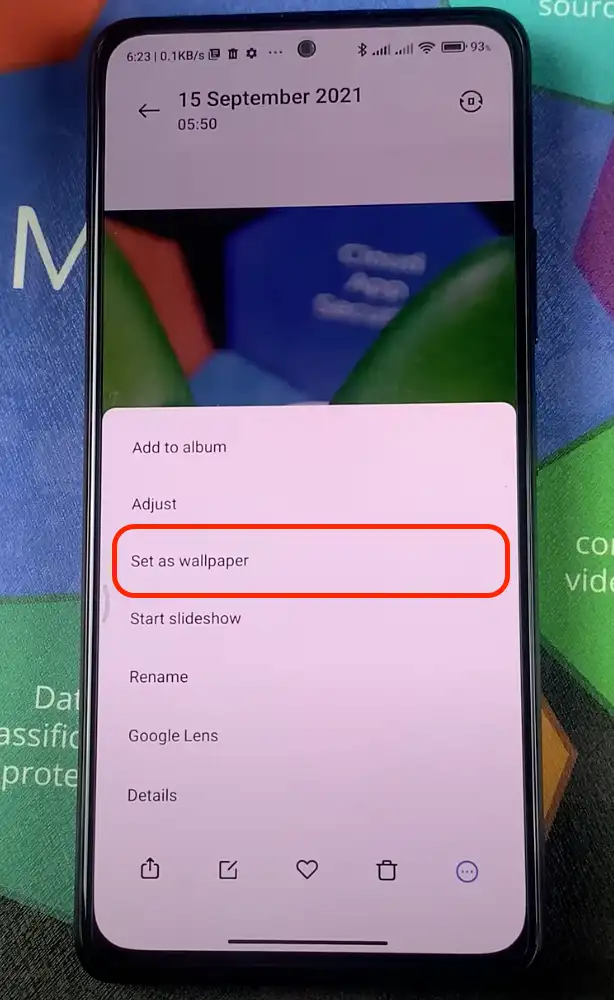
- Vælg derefter, hvilken skærm denne indstilling skal gælde for.
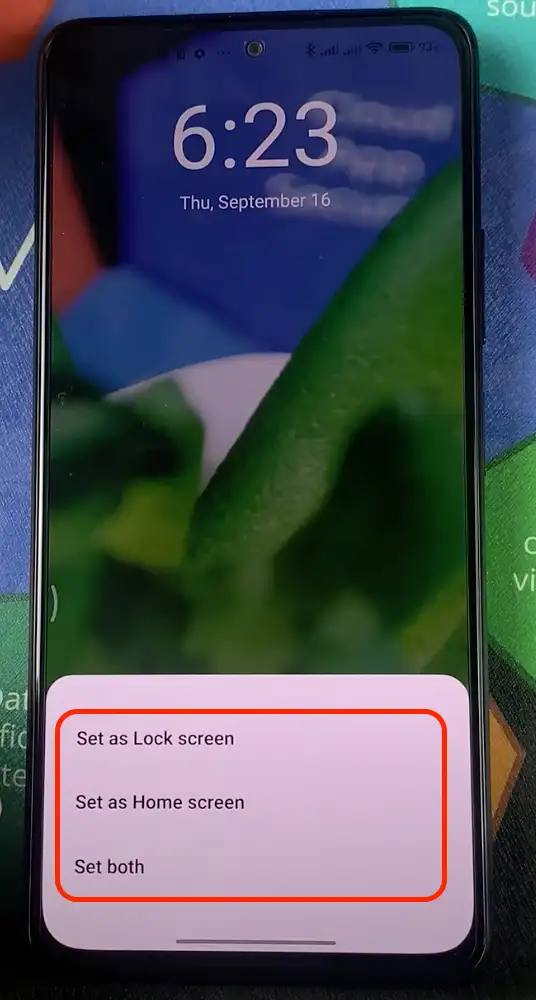
Disse funktioner giver dig mulighed for at tilpasse udseendet på din Xiaomi-smartphone og skabe et unikt look, der afspejler din stil og dine præferencer.
Hvilke apps har du ikke brug for på din Android-smartphone?
De såkaldte “cache clearing/performance booster apps” er de første, man skal undgå. De første programmer, du bør undgå, er de såkaldte “cache clearing/performance booster apps”, som gør alt det, du kan gøre manuelt på samme korte tid. Pointen er, at de simpelthen rydder cache-data fra dine applikationer.
For at gøre dette manuelt skal du bare gå til Storage > klikke på Cached Data. Når du har klikket på Cached Data, vil du blive bedt om at rydde Cached Data. Tryk på OK for at rydde disse data. “Cache clearing”-programmerne bruger selv batteri og plads.
Et andet unødvendigt program er “antivirusser”, som lover at beskytte mod malware. Men din Android-enhed har allerede et indbygget antivirusprogram, der gør det samme. Desuden er alle applikationer, der downloades fra Play Store, allerede kontrolleret af Google for malware. Derfor er der ingen grund til at installere programmer som Antivirus osv.
Dernæst kommer apps, der lover at spare på batteriet. Men sagen er, at de ikke rigtig hjælper med at optimere batteristrømmen. Nogle gange giver disse apps bagslag, fordi de bliver ved med at lukke baggrundsapps ned og dermed belaster batteriet mere. Da mange af de strømforbrugende apps (som kører i baggrunden) har en tendens til at åbne igen. Al denne lukning og genåbning giver mere arbejde til RAM, som bruger mere batteristrøm.
Der er også forskellige applikationer, såsom vejrprognose-apps og fotoredigerere, men de første gør det samme som de indbyggede Android-vejr-apps, og de sidste er bare fyldt med ondsindet software og annoncer. Så det er bedre at være forsigtig med dem.